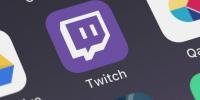Ovaj je vodič ažuriran od svoje izvorne objave kako bi odražavao ažuriranja hardvera i softvera. Više članova osoblja Digital Trends pridonijelo je ovom vodiču.
Poput mnogih ljudi koji žive u digitalnom dobu, moji digitalni mediji bili su razbacani među raznim pogonima, računalima i diskovima. Želio sam besprijekornu središnju kontrolu nad svime, pa sam odlučio koristiti svoj Sony PlayStation 3 kao medijsko središte, sa svojim 40-inčnim Samsung HDTV-om kao monitorom. Sada mogu gledati ili slušati sve svoje fotografije, videozapise i glazbu putem TV ekrana, bez obzira gdje se nalazili. Evo vodiča za izgradnju zapovjednog centra za digitalne medije u vašoj dnevnoj sobi.
Preporučeni videozapisi
RAZINA 1: Povežite se s kućnom mrežom
U glavnom izborniku PS3 idite na Postavke – Mrežne postavke – Internetska veza, pritisnite X na vašem SixAxis kontroleru i provjerite je li uključeno. Zatim idite na Postavke internetske veze (također pod Mrežnim postavkama) i odaberite naziv mreže (SSID). Unesite mrežnu lozinku ako je imate.

Ako imate originalni PS3 bez WiFi-a od 20 GB, još uvijek ga možete spojiti na svoju mrežu priključivanjem konzole u svoj usmjerivač ili ekstender (kao što je Apple Airport Express) putem Ethernet kabela.
Bonus bodovi: Logitech diNovo mini Bluetooth tipkovnica vrlo je zgodna za unos mrežnih lozinki i bilo kojeg drugog teksta. Postoji potpuni vodič za uparivanje i korištenje s a PS3 ovdje.Proces uparivanja vrlo je sličan postavljanju Bluetooth slušalica na mobitelu. Možete provjeriti našu punu Logitech diNovo mini recenzija.




Dodatni život: Ako se vaša mreža sastoji isključivo od 802.11n-kompatibilnog hardvera, zaobiđite sporiju (802.11b/g) bežičnu mrežu PS3 vezu tako da ga priključite izravno u svoj usmjerivač ili ekstender (koristili smo Airport Express) putem Ethernet kabela. Podesite bežične postavke vašeg usmjerivača da radi samo u 802.11n načinu rada. A ako sav vaš hardver to podržava, prebacite se na frekvencijski pojas od 5 GHz za povećanje brzine od 60-100 posto i manje smetnji. Ovo može biti spas kada kopirate mnogo datoteka na svoj PS3 preko mreže.
RAZINA 2: Povežite se sa svojim računalima
Idite na izbornik postavki PS3 i idite na Mrežne postavke – Veza s medijskim poslužiteljem i odaberite Omogućeno. To omogućuje PS3 da detektira umrežena računala koja koriste Universal Plug and Play (UPnP) poslužiteljski softver.

WINDOWS 7/Vista: Windows korisnici imaju niz korisnih opcija kada je u pitanju posluživanje medijskih datoteka sa svojih računala. Najnovija verzija Windows Media Playera općenito je najlakša opcija jer dolazi unaprijed instaliran sa sustavom Windows, ali postoji i niz aplikacija trećih strana koje nude bolju kompatibilnost datoteka i naprednije značajke. Plex i PS3 medijski poslužitelj su dva iznimno popularna paketa koji transkodiraju formate datoteka koje PS3 izvorno ne podržava. Na primjer, PlayStation 3 izvorno ne podržava reprodukciju FLAC datoteka bez gubitaka, ali će ih Plex u hodu transkodirati u druge kompatibilne formate.
Za ovaj vodič koristili smo Plex. Ako imate medije na Mac ili Windows računalu (ili na oba), preporučujemo Plex za njegovu više platformu kompatibilnost, čisto sučelje kojim se lako upravlja i sve napredne značajke povezivanja koje možete dobiti. Oh, a jesmo li spomenuli da je besplatno?
Prvo ćete morati preuzeti Plex. Možeš to napraviti ovdje za OSX i ovdje za Windows. Važan je Plex Media Server. Plex Media Centar nije obavezan, ali ako ste na tržištu za novi medijski centar, svakako ga vrijedi pogledati.
Nakon što ste preuzeli Plex Media Server, kliknite kroz sve potrebne prozore za postavljanje da biste ga instalirali. Nakon instalacije morat ćete dodati medije u svoju knjižnicu. Ovaj se postupak malo razlikuje za Windows i Mac.
MAC: Nakon što ste uspješno instalirali Plex Media Server, ikona u obliku crne ševrone trebala bi se pojaviti na vašoj traci izbornika. Kliknite na njega za pristup padajućem izborniku, a zatim odaberite Plex Media Manager.
Pojavit će se prozor. Dolje lijevo trebali biste vidjeti gumbe + i –. Kliknite gumb plus za dodavanje medija. Odavde ćete Plexu morati reći gdje se nalazi vaš medij. Možete povući mape na popis ili kliknuti gumb + za pregledavanje mapa u Finderu. Pronađite prave mape za svoje medije i kliknite Otvori da biste ih dodali u Plex.

PROZORI: Nakon uspješne instalacije, ikona Plex pojavit će se na programskoj traci u donjem lijevom kutu. Odaberite ga, a zatim u skočnom izborniku kliknite Plex Media Manager.
Ovo će otvoriti novi prozor u vašem zadanom pregledniku. Od ovog trenutka nadalje, to je jednostavno. Samo kliknite na odjeljke za koje želite dodati medije (filmove, glazbu, TV emisije itd.) i pojavit će se padajući prozor. Pritisnite gumb Dodaj za dodavanje medija. Pojavit će se drugi prozor i od vas će se tražiti da odaberete put do mape u kojoj se nalazi vaš medij. To možete učiniti ručno ili pregledavanjem datoteka.

Uspjeh: Upotrijebite Plexov popis agenata za metapodatke da pronađete omot albuma za svoju glazbu i slike postera za svoje filmove. Dodatna estetika čini da sve izgleda još ljepše.
RAZINA 3: Povežite se s dodatnom pohranom
Ovaj dio je jednostavan - samo priključite svoj USB pogon ili USB tvrdi disk u bilo koji od USB priključaka PS3. Moj Maxtor USB tvrdi disk od 300 GB pojavio se kao "USB disk (One Touch II)" u video, foto i glazbenim izbornicima PS3. Kada se krećete mapama USB pogona, upotrijebite PS3 izbornik koji odgovara vrsti medija koji tražite na disku ili se datoteke neće prikazati.

Vanjski diskovi moraju biti formatirani s FAT32 datotečnim sustavom kako bi PS3 mogao čitati datoteke na njima. Formatiranje pogona briše sve podatke na njemu, pa ako vaš PS3 ne želi čitati vaš pogon, svakako napravite sigurnosnu kopiju svih podataka prije formatiranja.
Memorijske kartice (Memory Stick, SD i njegove varijante ili CompactFlash) ulaze u označene utore ispod vratašca na prednjoj strani PS3 i ne zahtijevaju posebno formatiranje. ‘
Tajno oružje: Ako imate uređaj za pohranu spojen na mrežu (kao što je Apple vremenska kapsula s tvrdim diskom od 500 GB), možete mu pristupiti montiranjem diska na umreženo računalo. Zatim odaberite svoj medijski poslužitelj u glavnom prozoru PS3 i idite na Folders – Volumes i odaberite umreženi pogon koji želite. Imajte na umu da ovo ne radi s UPnP poslužiteljem Windows Media Playera, ali radi dobro s Plexom.

RAZINA 4: Počnite gledati i slušati
Pristupite svom sadržaju navigacijom do Fotografija, Video ili Glazba na početnom zaslonu PS3 i pomičite se dok ne vidite svoje računalo ili vanjski pogon. Ako ne vidite medijski poslužitelj vašeg računala na popisu, pokušajte odabrati "Traži medijske poslužitelje" iz bilo kojeg multimedijskog izbornika.
Podrška za PS3 kodek
Video: MPG, MP4, AVI, DivX (osim v3.11), AVCHD, WMV
Audio: WAV, MP3, AAC, ATRAC, WMA
Fotografija: JPEG, BMP, GIF, TIFF, PNG
Nije podržano: Zaštićeni sadržaj, audio formati bez gubitaka (Apple Lossless, FLAC itd.), RAW slikovne datoteke ili VOB filmske datoteke.
Sljedeća stranica: Kako kopirati često korištene datoteke na svoj PS3 i drugi savjeti.
BONUS RUNDA: Kopirajte često korištene datoteke na PS3
Čak ni superbrza 5GHz 802.11n mreža ne može se mjeriti s brzinom datoteka koje se nalaze na samom PS3. Stavljam svoje omiljene albume, fotografije i filmove na interni pogon PS3 putem kopiranja, mrežnog kopiranja i kopiranja s memorijskih kartica i USB pogona.
Za kopiranje datoteka s vanjskog pogona, računala ili kartice na PS3: Odaberite mapu koju želite kopirati, pritisnite Fn+OK na diNovo ili trokutu na kontroleru SixAxis i odaberite Kopiraj. Nažalost, tijekom kopiranja ne možete slušati glazbu - niti raditi bilo što drugo.

Interni tvrdi disk PS3 od 80 GB daje vam oko 65 GB za vaše vlastite medije — dovoljno prostrano za više od 500 albuma u MP3 formatu od 320 Kbps ili gotovo 100 cjelovečernjih filmova u AVI formatu. Ako trebate više prostora, tvrdi disk PS3 lako je nadograditi bilo kojim 2,5-inčnim SATA prijenosnim pogonom i odvijačem.
Kopiranje CD-ova je bezbolno, iako ne možete kopirati DVD-ove izravno na PS3. Umetnite disk, dođite do njega u izborniku PS3 i pritisnite Fn+OK na diNovo ili trokutasti gumb na SixAxis kontroleru. Odaberite Opcije – Uvoz. Za promjenu zadanog formata kodiranja i brzine prijenosa, idite na Postavke – Postavke glazbe – Uvoz audio CD-a i odaberite AAC, MP3 ili ATRAC, do 320 Kbps. Potrebno je 3-4 minute za kopiranje CD-a u MP3 od 320 Kbps.

PS3 automatski preuzima informacije o izvođaču/pjesmi za CD-ove s Interneta i preuzima ID3 oznake iz glazbenih datoteka. Kada kopirate stavke na unutarnji tvrdi disk PS3, one se prikazuju u izbornicima PS3 kao mape poredane abecednim redom.
Dodatni bodovi: Organizirajte svoj sadržaj na PS3 tako što ćete otići do bilo koje mape i pritisnuti Fn+OK (diNovo) ili trokutasti gumb (kontroler SixAxis) za pristup izborniku s opcijama. Pomaknite se prema gore, odaberite Grupni sadržaj i odaberite ID3 oznaku prema kojoj ćete grupirati mape. To mi je pomoglo jer je glazba koju sam kopirao na svoj PS3 bila u zbrci mapa izvođača i albuma; njihovo grupiranje prema izvođaču znatno je olakšalo pronalaženje stavki na dugom popisu. Također možete sortirati mape iz izbornika Opcije.

Šifre za uobičajene probleme
Ako vaše Windows računalo i dalje ne može vidjeti vaš PS3, idite na Upravljačku ploču – Administrativni alati – Usluge. Pomaknite se prema dolje do Windows Media Player Network Sharing Service i dvaput kliknite na nju. Ako usluga još nije pokrenuta, kliknite na gumb Start. Zatim idite na Upravljačku ploču – Vatrozid za Windows i kliknite na Promjena postavki (samo za Vista) i kliknite na karticu Iznimke (Vista/XP). Provjerite jesu li označeni okviri pored “UPnP Framework” i “Windows Media Player Network Sharing Service”.
Na vašem PS3 možda ćete vidjeti neke obavijesti o pogrešci DLNA protokola (mi jesmo). Ponekad je to bilo zato što je jedno od naših računala otišlo u stanje mirovanja, a ponekad je to ostajalo misterij. Rad može biti čudan: Na primjer, iznenada PS3 može privremeno postati nesposoban kopirati više stavki ili neće pronaći sve podmape u mapi. Čudni problemi poput ovih obično brzo nestanu. Ako ne, pokušajte ponovno pokrenuti softver medijskog poslužitelja i PS3.
Ako ste naišli na bilo kakve druge probleme koristeći ovaj vodič, javite nam u Odjeljak za komentare!
Igrajte online
Postavljanje vašeg PlayStationa 3 kao medijskog poslužitelja odlično funkcionira ako već posjedujete cijelu biblioteku medija na svom Macu ili PC-u, ali s obiljem strujanje sadržaja pružatelja poput CNN-a, Hulua i Comedy Centrala koji se sada pojavljuje na webu, ne morate čak ni kopirati ili preuzimati emisije da biste ih gledali na mreži više.

Ali što je s PS3?
Kad je PS3 prvi put objavljen, streaming medija je još bio u povojima. Korisnici su imali ograničene mogućnosti i bili su prisiljeni koristiti preglednik ugrađen u konzolu za pristup svojim omiljenim servisima za strujanje. Zahvaljujući stalnom nizu ažuriranja firmvera, PS3 sada može strujati stvari kao što su Netflix, Hulu Plus, Vudu, Amazon, NHL, MLB.TV i NFL Sunday Ticket samo preuzimanjem odgovarajućih aplikacija.
Sve gotovo? Vrijeme je za sjedenje, opuštanje i uživanje u povrću.
Preporuke urednika
- Kako ukloniti prednju ploču PS5 i instalirati novu
- Najbolje nadolazeće igre za PS5: 2023., 2024. i kasnije
- Kako sinkronizirati PS4 kontroler
- Kako prilagoditi ikone kontrolnog centra na PS5
- Kako testiramo konzole za video igre